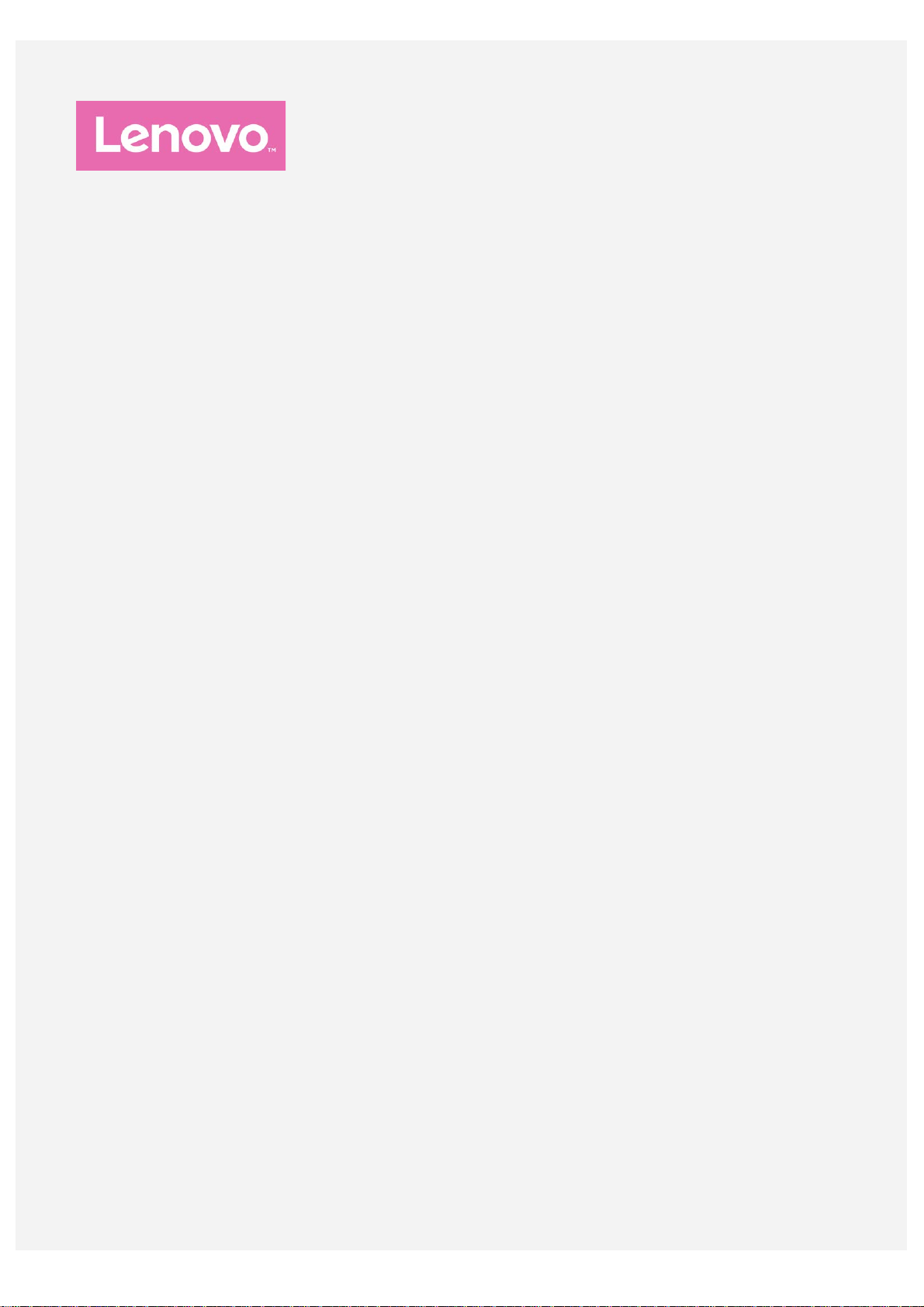
Lenovo PHAB2
Korisnički priručnik V1.0
Lenovo PB2-650M
Lenovo PB2-650Y
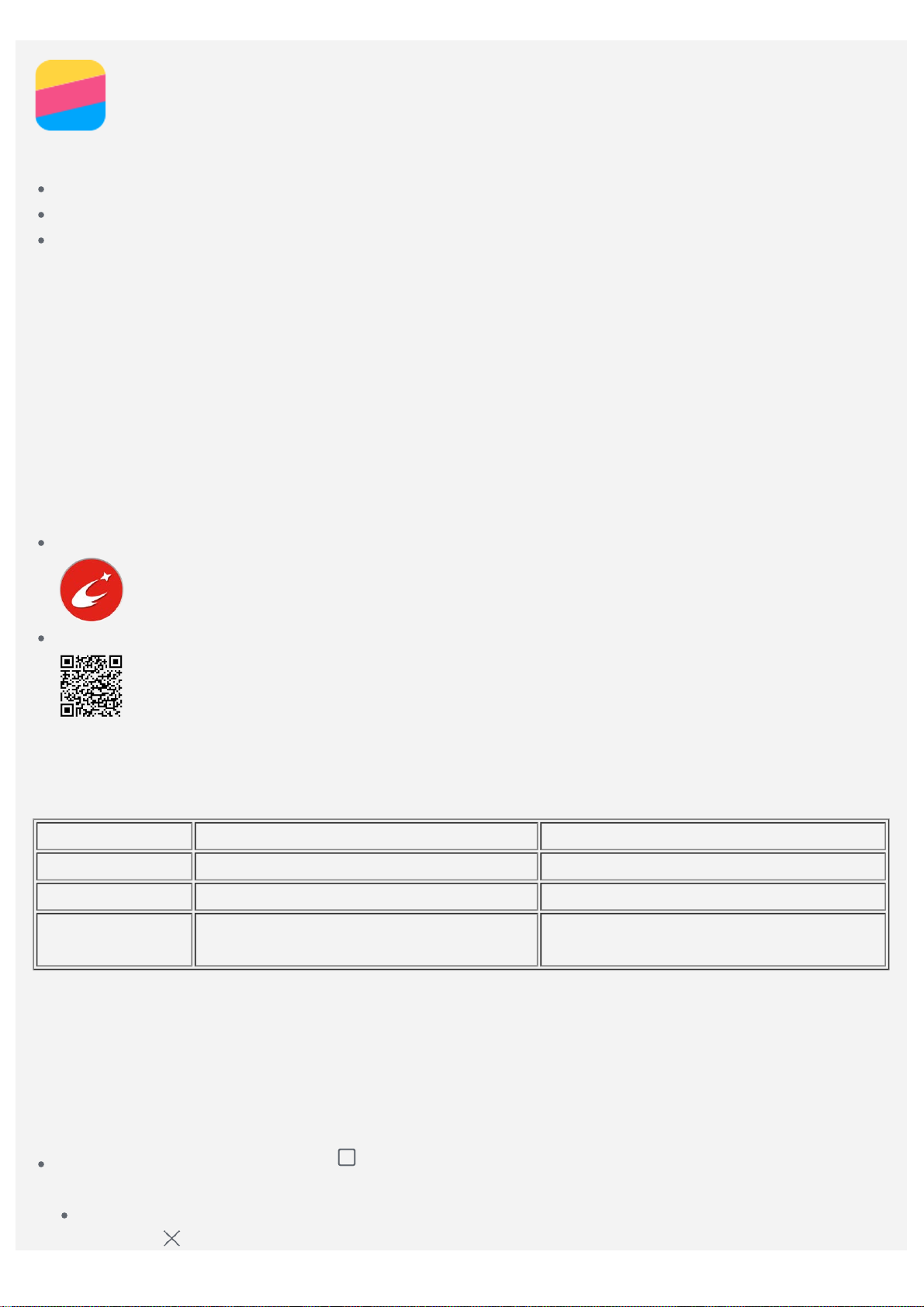
Osnove
Prije korištenja ovih informacija i proizvoda na koji se one odnose obavezno pročitajte sljedeće:
Kratke upute za početak rada
Napomena o zakonskim odredbama
Dodatak
Kratke upute za početak rada i Napomena o zakonskim odredbama dostupni su na web-mjestu
http://support.lenovo.com.
Lenovo Companion
Tražite pomoć Aplikacija Lenovo Companion može vam ponuditi podršku za stjecanje izravnog
pristupa web-pomoći i forumima tvrtke Lenovo*, odgovore na česta pitanja*, nadogradnje sustava*,
testiranja funkcija hardvera, provjere statusa jamstva*, zahtjeva za uslugu** i statusa popravka**.
Napomena:
* zahtijeva pristup podatkovnoj mreži.
** nije dostupno u svim zemljama.
Aplikaciju možete nabaviti na dva načina:
Potražite je i preuzmite u trgovini Google Play.
Skenirajte sljedeći QR kôd Lenovo Android uređajem.
Tehnička specifikacija
Ovaj odjeljak navodi tehničke specifikacije samo za bežičnu komunikaciju. Da biste vidjeli potpuni
popis tehničkih specifikacija za svoj uređaj, posjetite stranicu http://support.lenovo.com.
Model Lenovo PB2-650M Lenovo PB2-650Y
CPU MTK MT8735 MTK MT8735
Baterija 4050 mAh 4050 mAh
Bežična
komunikacija
Napomena: Lenovo PB2-650M podržava LTE pojas 1, 2, 3, 5, 7, 8, 20, 38, 40 i 41(uski pojas).
Lenovo PB2-650Y podržava LTE pojas 2, 4, 5, 7, 12, 13, 17. Međ utim, LTE nije podržan u nekim
zemljama. Da biste znali da li vaš uređaj radi s LTE mrežama u vašoj zemlji, obratite se svojem
davatelju usluga.
Bluetooth; WLAN; GPS;
GSM/UMTS/LTE
Bluetooth; WLAN; GPS;
GSM/UMTS/LTE
Gumbi zaslona
Na uređaju se nalaze tri gumba.
Gumb Višezadaćnost: Dodirnite da biste vidjeli koje su aplikacije pokrenute. Zatim možete
napraviti sljedeće:
Dodirnite aplikaciju da biste je otvorili.
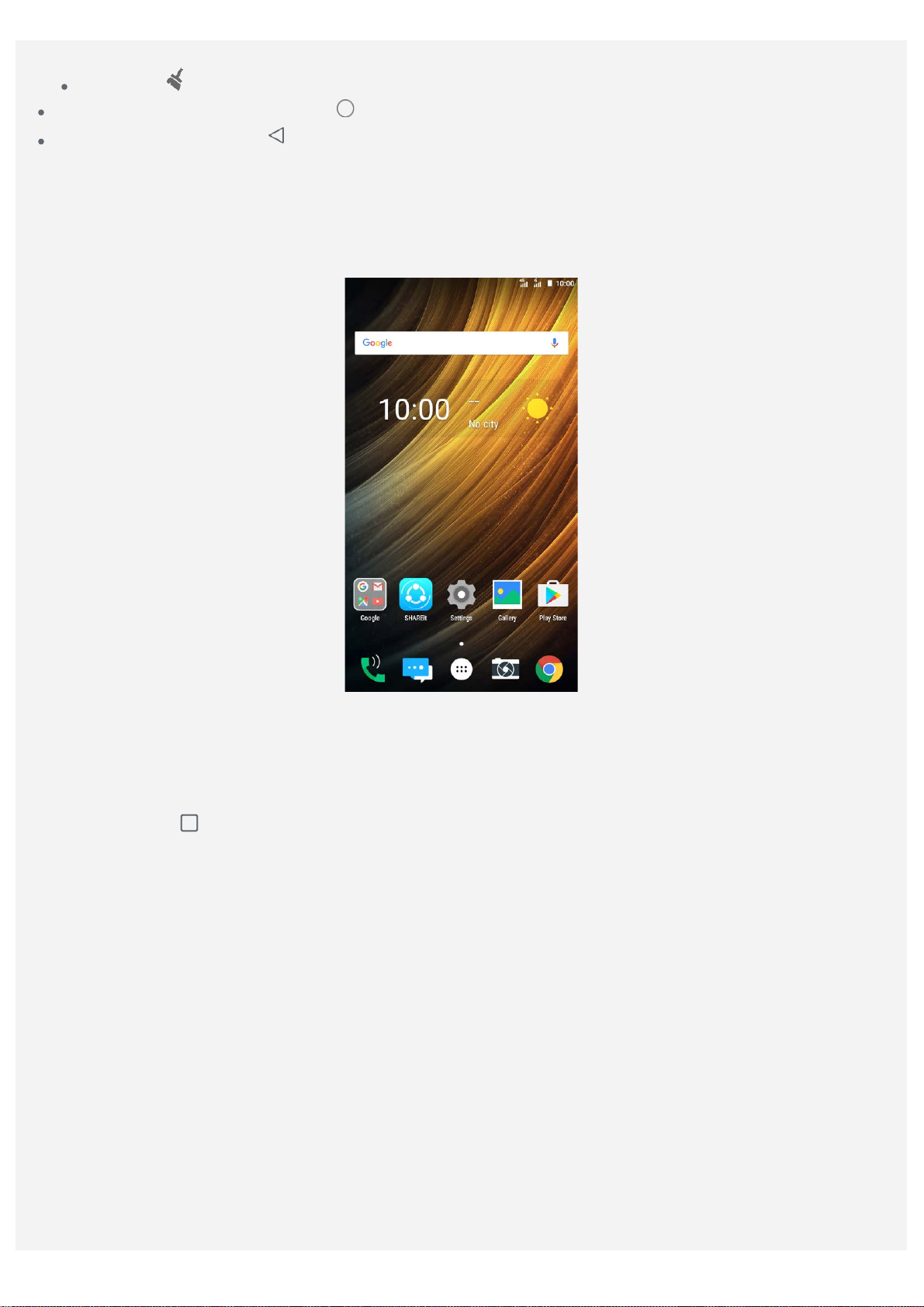
Dodirnite da biste prekinuli izvođenje aplikacije.
Dodirnite da biste prekinuli izvođenje svih aplikacija.
Gumb Početni zaslon: Dodirnite za povratak na zadani početni zaslon.
Gumb Natrag: Dodirnite da biste se vratili na prethodnu stranicu ili izašli iz trenutačne
aplikacije.
Početni zaslon
Početni je zaslon mjesto s kojega počinjete koristiti uređaj. Na početni su zaslon iz praktičnih razloga
već postavljene neke korisne aplikacije i widgeti.
Napomena: Značajke i početni zaslon vašeg uređaja mogu se razlikovati ovisno o lokaciji,
jeziku, davatelju usluga i modelu.
Prilagođavanje početnih zaslona u načinu za uređivanje
Dodirnite i držite
Dodirnite gumb za povratak za izlaz iz načina za uređivanje.
ili bilo gdje na početnom zaslonu osim ikonica da biste prešli na način uređivanja.
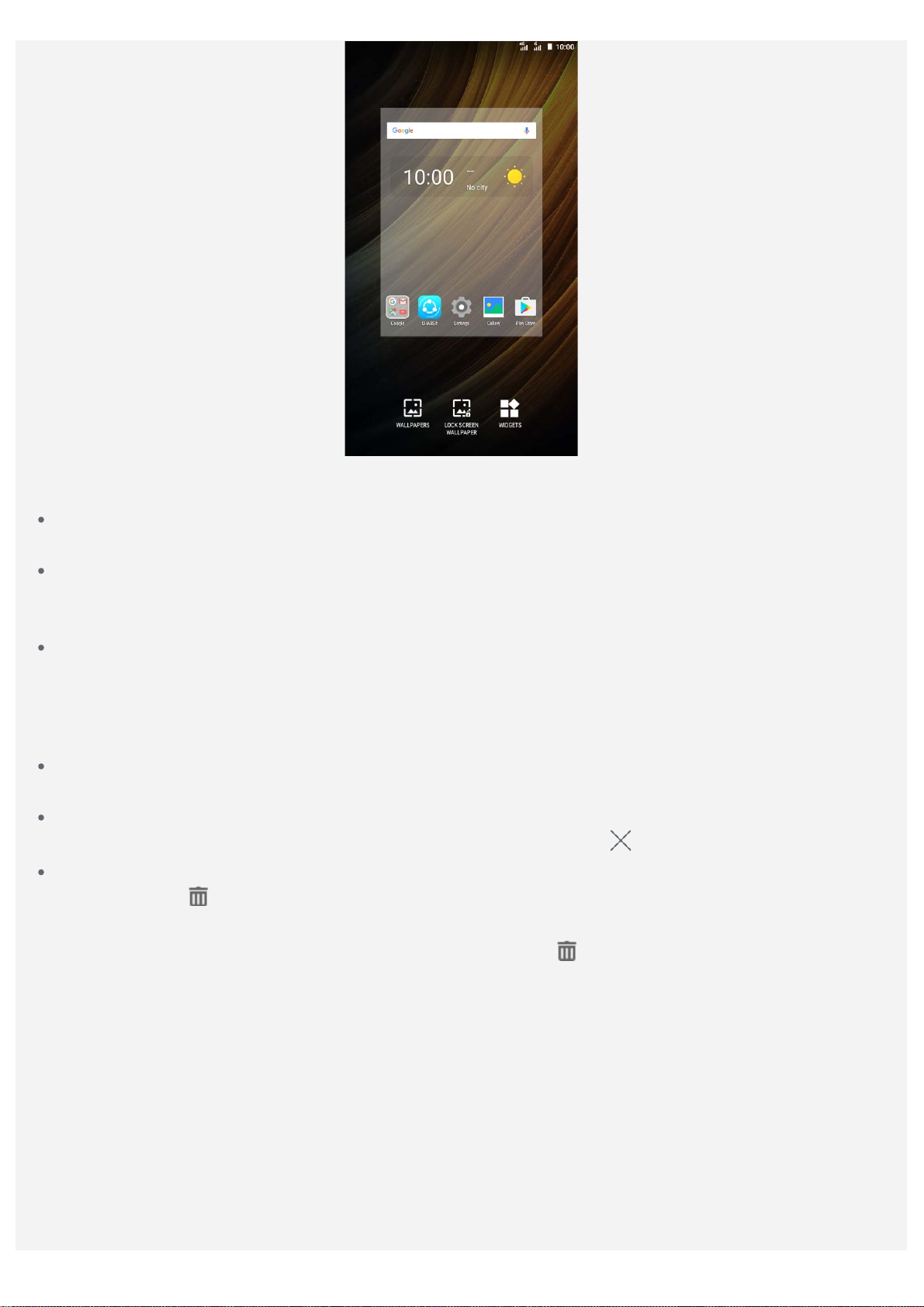
U načinu za uređivanje možete napraviti nešto od sljedećeg:
Ako imate više zaslona, a želite premjestiti jedan početni zaslon, pritisnite i držite minijaturu
zaslona dok se blago ne uveća, povucite je na novu lokaciju i otpustite.
Da biste dodali widget na početni zaslon, dodirnite WIDGETI, kliznite prstom nagore ili nadolje da
biste pronašli željeni widget, pritisnite i držite widget dok ne iskoči, povucite ga na željeno mjesto i
otpustite.
Da biste promijenili pozadinu, dodirnite POZADINE, povucite prstom ulijevo ili udesno da biste
pronašli željenu pozadinu, a zatim dodirnite Postavi pozadinu.
Upravljanje widgetima i aplikacijama
Na početnom zaslonu možete napraviti nešto od sljedećeg:
Da biste premjestili widget ili aplikaciju, pritisnite i držite widget ili aplikaciju dok se ikona blago ne
uveća, povucite je na željeno mjesto i otpustite.
Da biste uklonili widget s početnog zaslona, pritisnite i držite widget dok se njegova ikona malo ne
poveća, povucite ga na vrh zaslona i zatim ispustite widget iznad
Da biste deinstalirali aplikaciju, pritisnite i držite aplikaciju, povucite je na vrh zaslona te aplikaciju
ispustite iznad
Napomena: Sistemske aplikacije se ne mogu deinstalirati. Kada pokušate deinstalirati
sistemsku aplikaciju, na vrhu zaslona neće se prikazati
.
.
.
Zaključavanje zaslona
Kad je uređaj uključen, pritisnite gumb Uklj./isklj. da biste ručno zaključali zaslon. Ponovno pritisnite
gumb Uklj./isklj. za prikaz zaključanog zaslona, a zatim kliznite prstom prema gore s dna zaslona da
biste otključali.
Napomena: Klizanje je zadani način otključavanja zaslona. Da biste promijenili opciju
zaključavanja zaslona, pogledajte Postavke.
Obavijesti i Brze postavke
Ploča Obavijesti (pogledajte sliku 1: Obavijesti) obavještava vas o propuštenim pozivima, novim
porukama i aktivnostima u tijeku, kao što je preuzimanje datoteka. Ploča Brze postavke (pogledajte
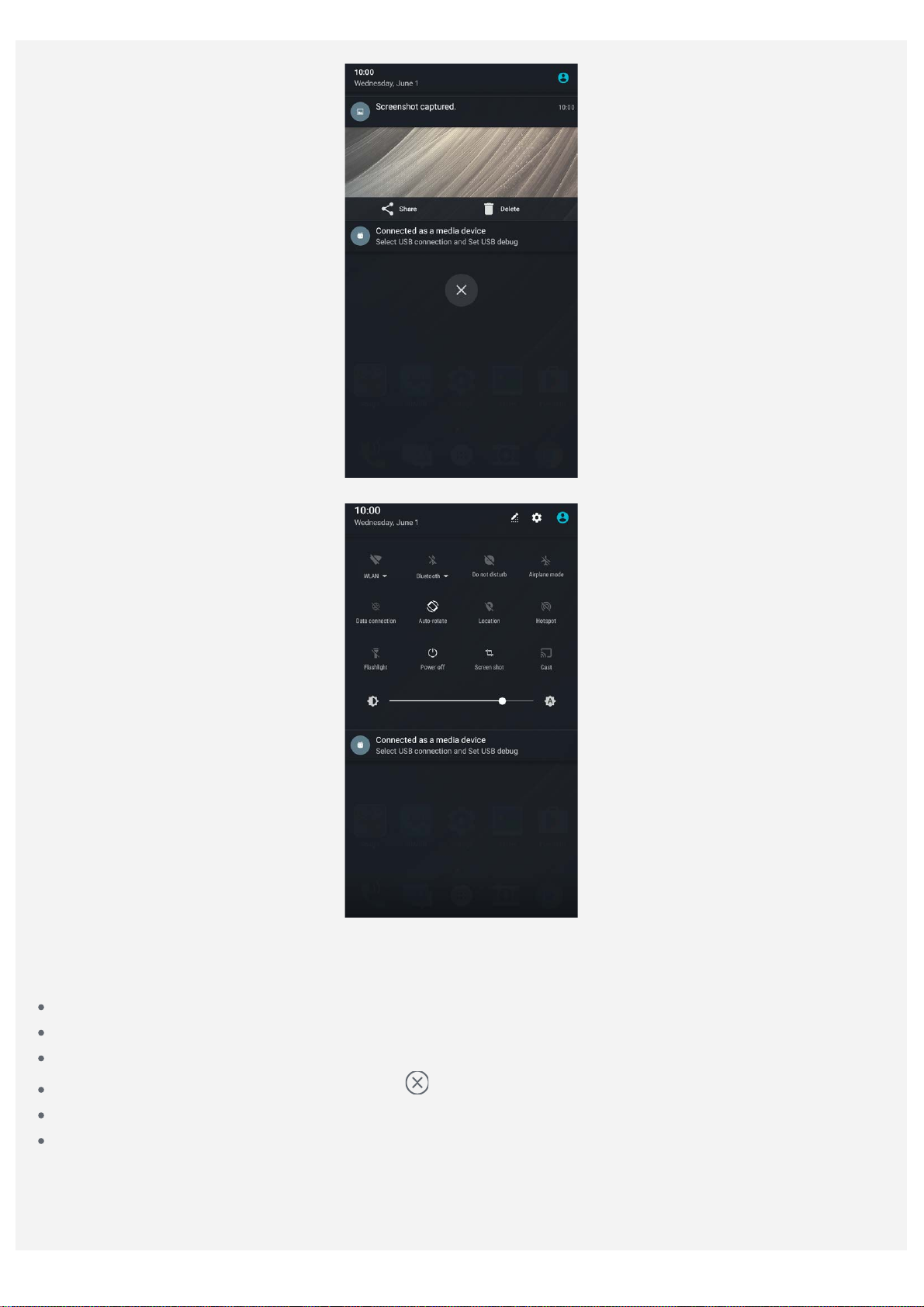
sliku 2: Brze postavke) omogućava vam pristup često korištenim postavkama poput WLAN promjene.
Slika 1: Obavijest
Slika 2: Brze postavke
Možete napraviti nešto od sljedećeg:
Da biste vidjeli obavijesti, kliznite prstom prema dolje od vrha zaslona.
Da biste zatvorili ploču Obavijesti, kliznite prstom prema gore od dna zaslona.
Da biste odbacili obavijest, kliznite prstom ulijevo ili udesno preko obavijesti.
Da biste odbacili sve obavijesti, dodirnite pri dnu ploče Obavijesti.
Da biste otvorili Brze postavke, dvaput kliznite prstom prema dolje od vrha zaslona.
Da biste zatvorili ploču Brze postavke, kliznite prema gore od dna zaslona.
USB veza
Kada priključite uređaj u računalo USB kabelom, ploča Obavijesti prikazuje obavijest, primjerice,
»Priključen kao medijski uređaj«. Možete dodirnuti obavijest, a zatim odabrati jednu od sljedećih
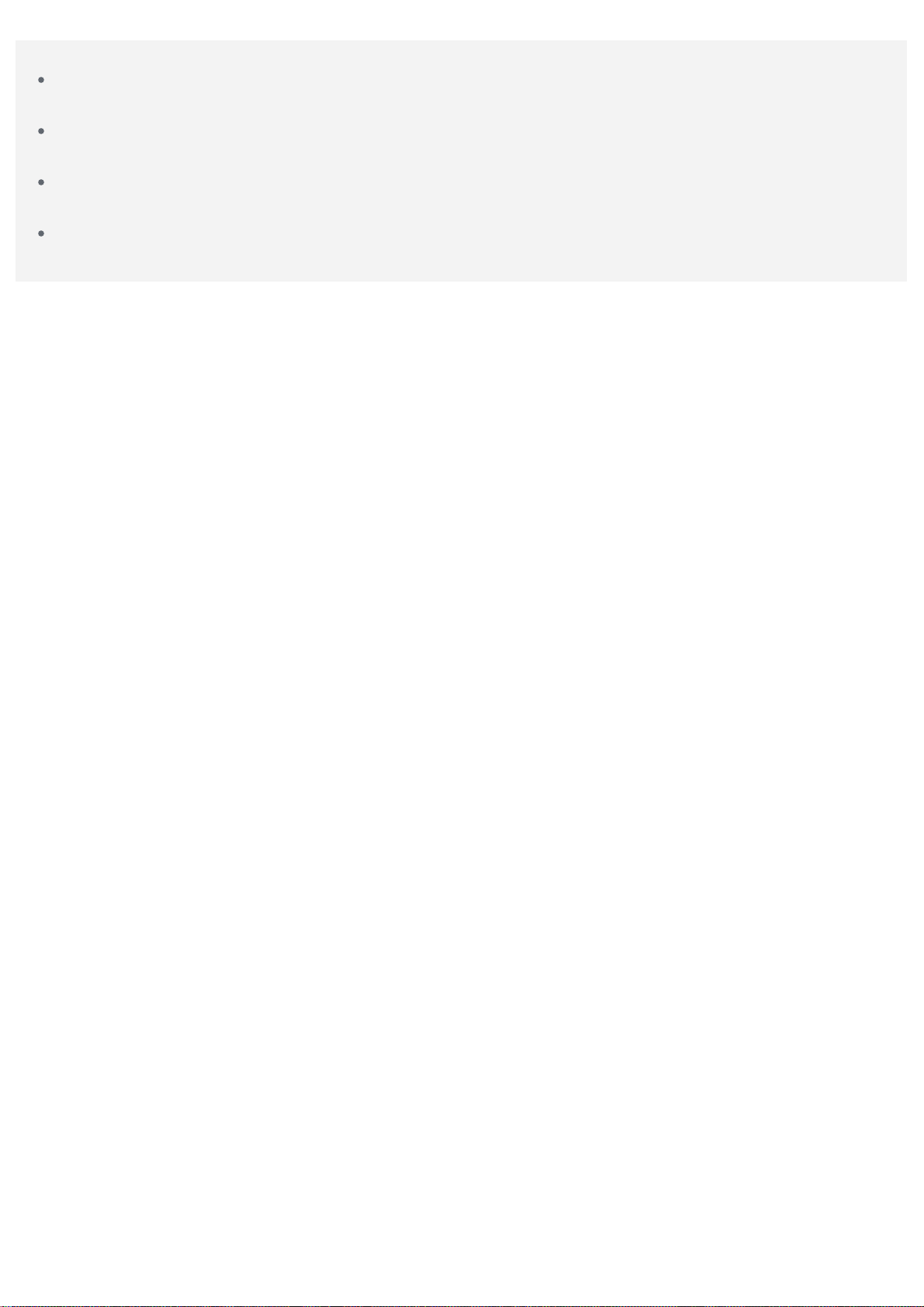
opcija:
Uređaj za medije (MTP): Odaberite taj način ako želite prenijeti bilo koje datoteke s uređaja na
računalo ili obrnuto.
Fotoaparat (PTP): Ovaj način rada odaberite ako s uređaja na računalo ili obrnuto želite prenijeti
samo fotografije i videozapise.
MIDI: Odaberite ovaj način ako na uređaju želite aplikacije u kojima je omogućen MIDI za rad s
MIDI softverom na računalu.
Punjenje: Odaberite ovaj način ako samo želite puniti svoj uređaj.
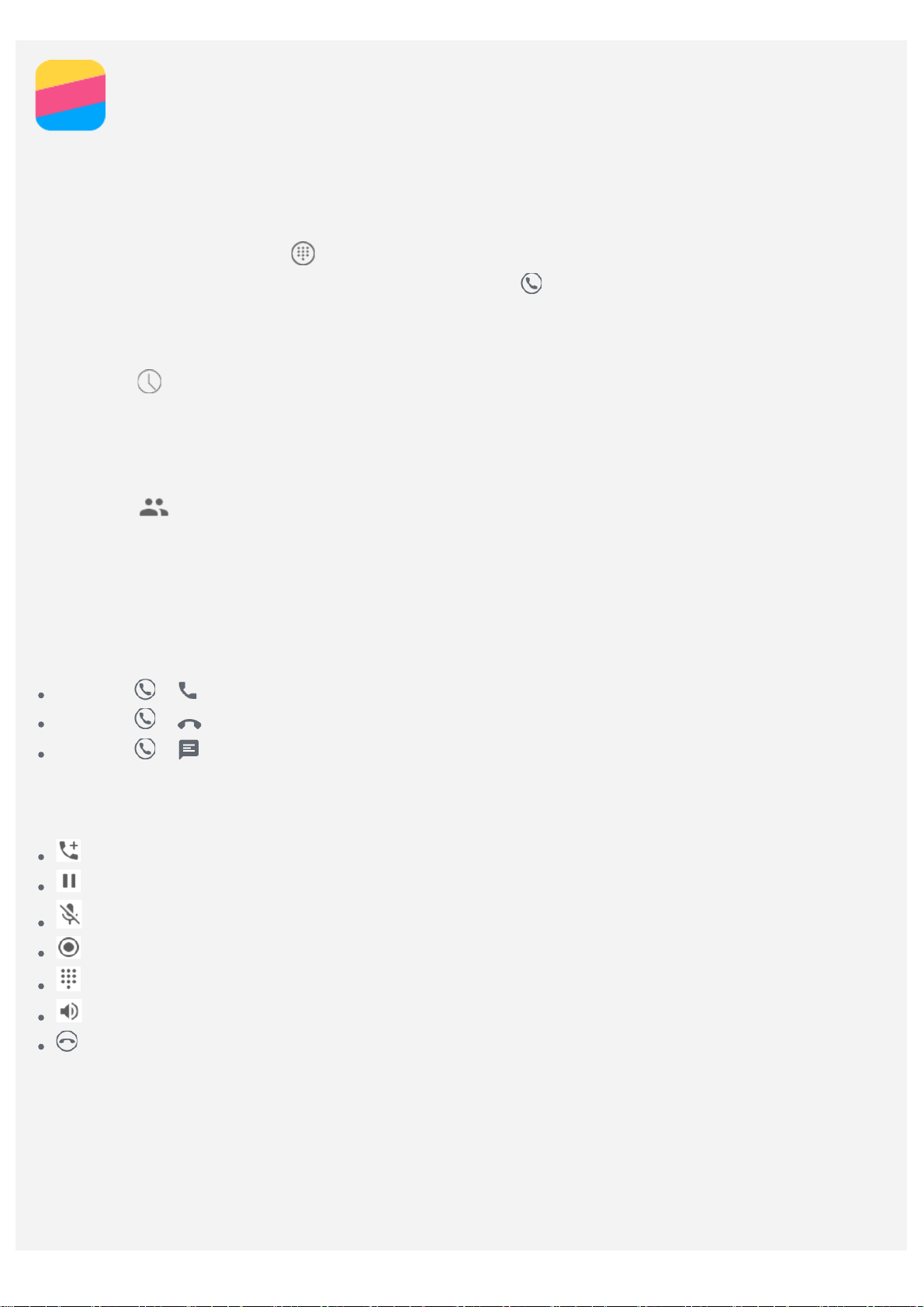
Pozivi
Upućivanje poziva
Ručno biranje broja
1. Otvorite aplikaciju Telefon.
2. Na kartici Telefon dodirnite za prikaz površine za biranje ako je potrebna.
3. Unesite broj telefona koji želite birati, a zatim dodirnite
Pozivanje s popisa poziva
1. Otvorite aplikaciju Telefon.
2. Dodirnite
3. Dodirnite zapis poziva za pozivanje.
Pozivanje kontakta
1. Otvorite aplikaciju Telefon.
2. Dodirnite
3. Pronađite kontakt koji želite pozvati i dodirnite ime kontakta za prikaz pojedinosti o kontaktu.
4. Dodirnite broj telefona koji želite birati.
.
.
.
Primanje poziva
Odgovaranje na poziv ili odbijanje poziva
Kad primite poziv, pojavljuje se zaslon dolaznog poziva. Možete napraviti jedno od sljedećeg:
Povucite u da biste odgovorili na poziv.
Povucite u da biste odbili poziv.
Povucite u da biste odgovori li porukom.
Opcije tijekom poziva
Dok je poziv u tijeku, na zaslonu su dostupne sljedeće opcije:
: prikazuje površinu za biranje da biste mogli pozvati drugu osobu.
: stavlja trenutačni poziv na čekanje ili nastavlja poziv.
: uključuje ili isključuje mikrofon.
: pokreće ili prekida snimanje poziva.
: prikazuje ili skriva tipkovnicu.
: uključuje ili isključuje zvučnik.
: prekida poziv.
Da biste pojačali ili utišali zvuk, možete i pritisnuti gumbe za glasnoću.
Upotreba popisa poziva
Popis poziva sadrži unose propuštenih, izlaznih i primljenih unosa. Možete dodirnuti unos na popisu
poziva da bi se prikazao izbornik opcija, a zatim dodirnuti opciju. Na primjer, možete dodirnuti opciju
Dodaj kontaktu da biste dodali unos na popis Kontakti.

Kontakti
Stvaranje kontakta
1. Otvorite aplikaciju Kontakti.
2. Dodirnite
3. Unesite informacije o kontaktu.
4. Dodirnite
.
.
Traženje kontakta
1. Otvorite aplikaciju Kontakti.
2. Napravite jedno od sljedećeg:
Pomaknite popis Kontakti gore ili dolje da biste pronašli željeni kontakt.
Dodirnite , a zatim unesite ime ili inicijale kontakta. Odgovarajući kontakti prikazuju se dok
upisujete.
Uređivanje kontakta
1. Otvorite aplikaciju Kontakti.
2. Pronađite i dodirnite kontakta kojeg želite uređivati.
3. Dodirnite
4. Dodirnite
, a zatim uredite podatke o kontaktu.
.
Brisanje kontakta
1. Otvorite aplikaciju Kontakti.
2. Pronađite i dodirnite kontakt koji želite izbrisati.
3. Dodirnite > Izbr iši.
Uvoz i izvoz kontakata
1. Otvorite aplikaciju Kontakti.
2. Dodirnite
3. Na zaslonu KOPIRAJ KONTAKTE IZ ODABRANOG IZVORA odaberite željeni uređaj i dodirnite
Dalje.
4. Na zaslonu KOPIRAJ KONTAKTE NA odaberite željeni uređaj i dodirnite Dalje.
5. Odaberite kontakte ili dodirnite 0 odabranih > Odaberi sve da biste odabrali sve kontakte.
6. Dodirnite U redu.
> Uvoz/izvoz.

Fotoaparat
Osnove fotoaparata
Za snimanje fotografija i videozapisa možete upotrebljavati aplikaciju Fotoaparat.
Dodirnite da biste snimili fotografiju.
Dodirnite da biste snimili videozapis. Preporučuje se da odaberete pejzažni način rada da biste
bolje doživjeli Dolby Audio Capture 5.1.
Dodirnite minijaturu fotografije ili videozapisa da biste pregledali fotografiju ili videozapis u
aplikaciji Galerija. Više informacija potražite u odjeljku Galerija.
Dodirnite da biste upotrebljavali HDR (High Dynamic Range).
Dodirnite da biste odabrali način bljeskalice.
Dodirnite da biste prešli s prednje na stražnju kameru i obrnuto.
Dodirnite da biste konfigurirali druge postavke kamere.
Dodirnite da biste pristupili načinu fotoaparata.

Dodirnite da biste prešli u AR način rada. Dodirnite okruglu sliku lijevo i umetnite animirane
virtualne objekte u svoje fotografije ili videozapise. Za najbolje rezultate usmjerite fotoaparat
izravno u ravnu površinu. Možete odabrati mačku, psa, dinosaura ili vilu; izaberite jedan od
favorita, a zatim dodirnite
da snimite fotografiju.
Snimanje snimke zaslona
Istodobno pritisnite i držite gumb Uklj./isklj. i gumb za utišavanje zvuka da biste snimili snimak
zaslona.
Prema zadanim postavkama, snimke zaslona se pohranjuju u interno spremište telefona. Da biste
pregledali snimke zaslona, napravite nešto od sljedećeg:
Otvorite aplikaciju Galerija i potražite album Snimak zaslona.
Otvorite aplikaciju Upravitelj datotekama i otvorite mapu Interna pohrana > Slike > Snimke
zaslona.

Fotografije
Pregledavanje fotografija i videozapisa
1. Otvorite aplikaciju Fotografije.
2. Dodirnite album.
3. Dodirnite fotografiju ili videozapis za prikaz na punom zaslonu.
4. Napravite nešto od sljedećeg:
Za prikaz sljedeće ili prethodne fotografije, povucite prstom lijevo ili desno.
Za prikaz videozapisa dodirnite sliku sa znakom .
Dijeljenje fotografija i videozapisa
Kad pregledavate fotografiju ili videozapis, dodirnite , i odaberite kanal za dijeljenje kao što je
Gmail ili Bluetooth da biste podijelili fotografiju ili video s drugima.
Ako želite podijeliti više fotografija i videozapisa istovremeno, napravite sljedeće:
1. Otvorite aplikaciju Fotografije.
2. Prilikom pregledavanja skupine fotografija ili videozapisa, pritisnite i držite fotografiju ili videozapis
koji želite podijeliti dok se ne izabere.
3. Dodirnite više stavki.
4. Dodirnite
, a zatim odaberite kanal za dijeljenje.
Brisanje fotografija i videozapisa
Kad pregledavate fotografiju ili videozapis, dodirnite da biste izbrisali.
Ako želite izbrisati više fotografija i videozapisa istovremeno, napravite sljedeće:
1. Otvorite aplikaciju Fotografije.
2. Prilikom pregledavanja skupine fotografija ili videozapisa, pritisnite i držite fotografiju ili videozapis
koji želite izbrisati dok se ne izabere.
3. Dodirnite više stavki.
4. Dodirnite
> Izbriši.

Mreža
Napomena: Mrežu možete podijeliti i putem značajki Dijeljenje veze Bluetoothom ili Dijeljenje
WLAN veza
Isključivanje ili uključivanje WLAN veze
Napravite jedno od sljedećeg:
Idite na zaslon Brze postavke te dodirnite preklopnik WLAN da biste uključili ili isključili WLAN
vezu.
Idite na Postavke > WLAN , zatim dodirnite preklopnik Uključ eno ili Isključ eno da biste uključili ili
isključili WLAN vezu.
Savjet: Kada uključite WLAN vezu, prikazuje se popis dostupnih WLAN pristupnih toč aka.
Ako WLAN pristupna točka s kojom se želite povezati nije dostupna, dodirnite
za ručno pretraživanje WLAN pristupnih točaka ili dodirnite
dodavanje WLAN pristupne točke.
Povezivanje s WLAN mrežom
1. Uključite WLAN vezu i pogledajte popis dostupnih WLAN pristupnih točaka.
Napomena: Morate imate valjane WLAN pristupne točke za povezivanje.
2. Dodirnite WLAN pristupnu točku s kojom se želite povezati.
3. Ako ste odabrali sigurnu mrežu, unesite korisničko ime i lozinku te dodirnite Poveži.
> Dodaj mrežu za ručno
> Osvježite
Podatkovna veza
Isključivanje ili uključivanje podatkovne veze
Napravite jedno od sljedećeg:
Idite na zaslon Brze postavke, dodirnite preklopnik Podatkovna veza da biste uključili ili isključili
podatkovnu vezu.
Idite na Postavke > Potrošnja podataka, odaberite SIM1 (ili SIM2), a zatim dodirnite preklopnik
Mobilni podaci da biste uključili ili isključili podatkovnu vezu.
Napomena: Trebat će vam SIM kartica s uslugom podatkovnog prometa. Ako nemate SIM
karticu, obratite se svom operateru.
Odabir SIM kartice za podatkovnu vezu.
Vaš telefon ima dva utora za SIM. Oba utora podržavaju 4G/3G/2G podatkovne usluge, ali samo jedna
SIM kartica može imati omogućenu podatkovnu vezu. Da biste odlučili koja će se SIM kartica koristiti
podatkovnom vezom, učinite sljedeće:
Da biste otvorili zaslon Brze postavke, dodirnite preklopnik Podatkovna veza, a zatim odaberite
stavku u opcijama Odaberite SIM za podatke.
Idite na Postavke > Potrošnja podataka, odaberite SIM karticu, a zatim uključite ili isključite
opciju Mobilni podaci.
Postavljanje pristupne točke
WLAN žarišnu točku možete upotrijebiti za dijeljenje internetske veze s drugim telefonom ili drugim
uređajima.
1. Idite na Postavke > Više > Dijeljenje veze i prijenosni pristup.
2. Dodirnite preklopnik WLAN pristupna točka da biste je uključili.

USB-om.
3. Ako prvi put uključujete WLAN žarišnu točku, dodirnite Postavljanje WLAN pristupne toč ke da
biste pregledali ili promijenili informacije o konfiguraciji.
Napomena: Prenesite prijateljima SSID i lozinku mreže da se i oni mogu povezati s vašom
mrežom.

Chrome
Ako je vaš telefon povezan s WLAN ili mobilnom mrežom, možete za pregledavanje interneta
upotrebljavati aplikaciju Chrome. Više informacija o povezivanju s WLAN ili mobilnom mrežom
potražite u odjeljku Mreža.
Otvaranje web-mjesta
1. Otvorite aplikaciju Chrome.
2. Dodirnite adresni okvir, unesite adresu web-mjesta ili ključne riječi za pretraživanje, a zatim
dodirnite
Savjet: Ne trebate unositi punu adresu web-mjesta s »http://« da biste pristupili web-mjestu.
Na primjer, da biste posjetili http://www.lenovo.com, unesite »www.lenovo.com« u adresni
okvir i dodirnite
3. Pri pregledavanju stranice napravite nešto od sljedećeg:
Dodirnite > da biste osvježili trenutačnu stranicu.
Dodirnite gumb Natrag da biste se vratili na prethodnu web-stranicu.
Dodirnite > Nova kartica da biste dodali karticu nove web-stranice.
Kliznite prstom od adresne trake ili dodirnite broj kao što je da biste proširili sve web-stranice
koje ste nedavno pregledali, dodirnite
Pritisnite i držite sliku na web-stranici, a zatim dodirnite Spremi sliku da biste spremili sliku u
interno spremište telefona.
.
.
da zatvorite karticu web-stranice.
Dodavanje knjižne oznake
Kad pregledate web-stranicu koju želite dodati u knjižne oznake, dodirnite > . Sljedeći put kad
otvorite aplikaciju Chrome, dodirnite
brzo pristupili web-stranici.
> Knjižne oznake, a zatim dodirnite knjižnu oznaku da biste
Brisanje povijesti preglednika
1. Otvorite aplikaciju Chrome.
2. Dodirnite
3. Dodirnite OBRIŠI PODATKE PREGLEDAVANJA...
> Povijest.

Postavke
Postavljanje datuma i vremena
1. Idite na Postavke > Datum i vrijeme.
2. Napravite nešto od sljedećeg:
Da biste upotrijebili datum i vrijeme mreže, dodirnite Automatski datum i vrijeme da bi se
prikazale opcije, a zatim dodirnite željenu stavku.
Da biste ručno postavili datum i vrijeme, odaberite isključ i u opcijama Automatski datum i
vrijeme, a zatim dodirnite Postavi datum odnosno Postavi vrijeme.
Da biste upotrijebili mrežnu vremensku zonu, uključite preklopnik Automatska vremenska zona
.
Da biste ručno postavili vremensku zonu, isključite preklopnik Automatska vremenska zona ,
dodirnite Odabir vrem. zone, a zatim odaberite vremensku zonu.
Da biste prešli s 24-satnog na 12-satni format i obrnuto, uključite ili isključite preklopnik Koristi
24-satni format.
Postavljanje jezika
1. Idite na Postavke > Jezik i tipkovnica > Jezik.
2. Odaberite jezik za prikaz koji želite upotrebljavati.
Postavljanje zaključavanja zaslona
Otvorite izbornik Postavke > Sigurnost > Zaključavanje zaslona da biste odabrali opciju
zaključavanja zaslona i postavili zaključavanje zaslona.
Omogućivanje instalacije aplikacije
Prije instaliranja aplikacija koje ste preuzeli iz nepoznatih izvora, napravite sljedeće:
1. Idite na Postavke > Sigurnost.
2. Dodirnite preklopnik za Nepoznati izvori da biste ih uključili.
Postavljanje zvuka zvona
Možete odrediti zadani zvuk zvona za dolazne pozive, poruke i obavijesti. Možete i prilagoditi jakost
zvuka za svaku vrstu zvuka.
Otvorite izbornik Postavke > Zvuk i obavijesti > Zadana melodija zvona za obavijesti.
Vraćanje na tvorničko stanje
1. Idite na Postavke > Kopiranje i poništavanje > Povrat na tvorn. post..
2. Dodirnite Poništi telefon.
Postavljanje posebne funkcije
Uključite Smartview tip da biste, kad zatvorite poklopac, i dalje mogli vidjeti obavijesti, primjerice o
dolaznim pozivima i porukama. Također možete prilagoditi brojčanu tipkovnicu kutu držanja za
rukovanje jednom rukom.
Idite na Postavke > Posebne funkcije.

Dodatak
Važne informacije o sigurnosti i rukovanju
Kako ne bi došlo do tjelesnih ozljeda, oštećenja imovine ili slučajnih oštećenja proizvoda, pročitajte
sve upute u ovom odjeljku prije no što počnete koristiti proizvod.
Pažljivo rukujte uređajem
Uređaj nemojte ispuštati, savijati ni bušiti; u uređaj nemojte umetati strane predmete niti na njega
nemojte stavljati teške predmete. To može oštetiti osjetljive unutarnje komponente uređaja.
Zaslon uređaja izrađen je od stakla. To staklo može puknuti ako uređaj padne na tvrdu površinu,
pretrpi jak udarac ili ako ga nagnječi težak predmet. Ako staklo napukne ili se odlomi, nemojte dirati
slomljeno staklo niti ga nemojte pokušavati ukloniti s uređaja. Odmah prestanite koristiti uređaj i
obratite se Lenovo tehničkoj podršci radi popravka, zamjene ili odlaganja.
Prilikom upotrebe uređaj držite podalje od okruženja u kojem su temperature visoke ili u kojem postoji
visok napon, primjerice u blizini električnih uređaja, električnih grijača ili električnih kuhinjskih
aparata. Kako ne bi došlo do oštećenja, uređaj koristite isključivo unutar temperaturnog raspona
između 0°C (32°F) i 40°C (104°F) (-20°C (-4°F) i 60°C (140°F) za spremanje).
Ne izlažite svoj uređaj vodi, kiši, ekstremnoj vlazi, znoju ili drugim tekućinama.
Uređaj nemojte rastavljati ni modificirati
Uređaj predstavlja zapečaćenu jedinicu. U uređaju nema dijelova koje korisnik sam može servisirati.
Unutarnje dijelove popraviti može samo ovlašteni Lenovo servis ili ovlašteni Lenovo tehničar.
Otvaranje ili modificiranje uređaja poništit će jamstvo.
Napomena o ugrađenoj punjivoj bateriji
Nemojte pokušavati zamijeniti unutarnju punjivu litij-ionsku bateriju. Postoji opasnost od eksplozije
ako se baterija zamijeni baterijom pogrešne vrste. Tvorničku zamjenu baterije zatražite od Lenovo
podrške.
Napomena o plastičnoj vrećici
OPASNOST:
Plastične vrećice mogu biti opasne. Plastične vrećice držite podalje od dojenč adi i djece kako
ne bi došlo do gušenja.
Informacije o adapteru
Vodite računa da se uređaj i adapter za izmjeničnu struju ne smoč e.
Uređaj nemojte uranjati u vodu niti ga ostavljati na mjestu gdje može doći u kontakt s vodom ili drugim
tekućinama.
Uređaj punite samo na odobrene načine.
Bateriju koja je ugrađena u uređaj možete sigurno napuniti na jedan od sljedećih načina:
Način punjenja Zaslon uključen Zaslon isključen
AC adapter
Podržano, no baterija će se
polako puniti.
USB veza između priključka za
istosmjernu struju na uređaju i
USB priključka na osobnom Podržano, no kompenzirat će
Podržano

računalu ili drugom uređaju koji
podržava standarde USB 2.0.
se napajanje te će se baterija
Podržano, no baterija će se
Uređaj mora biti povezan s USB
sučeljem standarda USB 2.0 ili
višeg.
Napomene:
Zaslon uključen: Uređaj uključen
Zaslon isključen: Uređaj isključen ili u načinu sa zaključenim zaslonom
Uređaji koji se pune mogu se zagrijati tijekom uobičajene upotrebe. Osigurajte dovoljan protok zraka
oko uređaja koji se puni. Isključite uređaj iz napajanja ako dođe do sljedećeg:
Uređaj koji se puni izložen je kiši, tekućini ili prekomjernoj vlazi.
Uređaj koji se puni pokazuje znakove fizičkog oštećenja.
Želite očistiti uređaj koji se puni.
Upozorenje:
Tvrtka Lenovo nije odgovorna za učinkovitost i sigurnost proizvoda koji nisu proizvedeni ili
odobreni od strane tvrtke Lenovo. Koristite samo odobrene Lenovo AC adaptere i baterije.
Oprez pri korištenju veoma glasnog zvuka
Upozorenje: izloženost glasnoj buci iz bilo kojeg izvora u produženom razdoblju može utjecati na vaš
sluh. Što je zvuk glasniji, potrebno je manje vremena za utjecaj na vaš sluh. Da biste zaštitili svoj
sluh:
Ograničite vrijeme u kojemu koristite slušalice s mikrofonom ili slušalice s velikom glasnoćom.
Izbjegavajte povećavati glasnoću kako biste nadglasali bučno okruženje.
Smanjite glasnoću ako ne možete čuti govor ljudi u vašoj blizini.
Ako osjetite nelagodu sluha, uključujući osjećaj pritiska ili začepljenja u ušima, zujanje u ušima ili
prigušen govor, trebali biste prestati slušati uređaj putem slušalice s mikrofonom ili slušalica i
provjeriti sluh.
puniti sporije no što je to
uobičajeno.
polako puniti.
Budite pažljivi kada uređaj koristite u motornom vozilu ili na biciklu
Prioritet uvijek ima vaša sigurnost i sigurnost drugih. Pridržavajte se zakonskih odredbi. Način
upotrebe mobilnih elektroničkih uređaja prilikom upravljanja motornim vozilom ili biciklom može biti
propisan lokalnim zakonima ili propisima.
Uređaj na otpad odložite u skladu s lokalnim zakonima i propisima
Kada uređaj dosegne kraj svog vijeka trajanja, nemojte ga drobiti, paliti, uranjati u vodu niti ga
odlagati na način koji nije u skladu s lokalnim zakonima i propisima. Neki unutarnji dijelovi sadrže
tvari koje mogu eksplodirati, curiti ili imati negativan utjecaj po okoliš ako se uređaj na otpad ne
odloži na ispravan način.
Dodatne informacije potražite u odjeljku »Informacije o recikliranju i zaštiti okoliša«.
Uređaj i dodatnu opremu držite podalje od male djece
Vaš uređaj sadrži sitne dijelove koji za malu djecu mogu predstavljati opasnost od gušenja. Nadalje,
stakleni zaslon može se slomiti ili napuknuti ako Lenovo Phone padne ili bude bačen na tvrdu
površinu.
Zaštitite svoje podatke i softver

Nemojte brisati nepoznate datoteke ni mijenjati naziv datoteka i direktorija koje niste sami napravili;
smetnji u stambenim instalacijama. Ova oprema stvara, koristi i može zračiti energiju radio
softver uređaja u suprotnom možda neće ispravno raditi.
Napominjemo da pristup mrežnim resursima uređaj može izložiti računalnim virusima, hakerima,
špijunskom softveru i drugim zlonamjernim aktivnostima koje mogu oštetiti uređaj, softver ili podatke.
Vaša je odgovornost osigurati odgovarajuću zaštitu u obliku vatrozida, protuvirusnog softvera ili
programa koji će spriječiti instalaciju špijunskog softvera, kao i ažurirati taj softver.
Držite električne aparate podalje od uređaja. To se odnosi na električne ventilatore, radio uređaje,
snažne zvučnike, klima-uređaje i mikrovalne pećnice. Jaka magnetska polja koja električni uređaji
generiraju mogu oštetiti zaslon i podatke na uređaju.
Pripazite na toplinu koju uređaj generira
Kada je uređaj uključen ili kada se baterija puni, neki dijelovi mogu se zagrijati. Temperatura koju oni
dosežu ovisi o aktivnosti sustava i razini napunjenosti baterije. Dugotrajan dodir s vašim tijelom, č ak i
ako se radi o dodiru preko odjeće, može uzrokovati nelagodu, pa čak i opekline. Izbjegavajte ruke,
krilo i druge dijelove tijela dugotrajno imati u dodiru s vrućim dijelovima uređaja.
Napomena o kabelu od polivinil-klorida (PVC-a)
UPOZORENJE: Rukovanje kabelom na proizvodu ili kabelima na dodatnoj opremi za ovaj proizvod
može vas izložiti olovu, kemikaliji koja prema standardima savezne države Kalifornije uzrokuje rak,
deformacije u trudnoći i druga reproduktivna oštećenja. Operite ruke nakon rukovanja.
Eksplozivne atmosfere
Ne punite niti upotrebljavajte Lenovo Phone u bilo kojem području s potencijalno eksplozivnom
atmosferom, kao što je područje u kojem se toči gorivo, ili u područjima gdje zrak sadrži kemikalije ili
čestice (kao što su prah, prašina ili metalni prah). Pridržavajte se svih znakova i uputa.
Radiofrekvencijske smetnje
Poštujte znakove i upozorenja koja zabranjuju ili ograničavaju upotrebu mobilnih telefona (na primjer u
zdravstvenim ustanovama ili područjima miniranja). Premda je Lenovo Phone dizajniran, testiran i
proizveden kako bi bio u skladu s propisima koji reguliraju radiofrekvencijske emisije, te emisije
uređaja Lenovo Phone mogu negativno utjecati na rad druge elektroničke opreme, izazivajući njihov
neispravan rad. Isključite Lenovo Phone ili upotrebljavajte način rada u zrakoplovu da biste isključ ili
bežične odašiljače kad je njihova upotreba zabranjena, primjerice na putovanju zrakoplovom ili na
zahtjev nadležnih tijela.
Medicinski uređaji
Lenovo Phone sadrži radijske uređaje koji emitiraju elektromagnetska polja. Ta elektromagnetska
polja mogu izazvati smetnje u radu elektrostimulatora srca ili drugih medicinskih uređaja. Ako imate
ugrađen elektrostimulator srca, održavajte razmak od najmanje 15 cm (6 inča) između
elektrostimulatora srca i uređaja Lenovo Phone. Ako mislite da Lenovo Phone izaziva smetnje u radu
vašeg elektrostimulatora srca ili bilo kojeg drugog medicinskog uređaja, prestanite upotrebljavati
Lenovo Phone i zatražite od liječnika konkretne informacije u vezi sa svojim medicinskim uređajem.
Napomene o elektroničkoj emisiji
Sljedeći se odjeljci odnose na model Lenovo PB2-650Y:
FCC Izjava o sukladnosti
Ova oprema je ispitana i utvrđeno je da zadovoljava ograničenja za digitalni uređaj razreda B prema
Dijelu 15 FCC pravila. Ova ograničenja su određena kako bi pružila razumnu zaštitu od štetnih

frekvencije i, ako se ne instalira i koristi u skladu s uputama, može uzrokovati štetne smetnje
radijskim komunikacijama. Međutim, nema jamstva da se smetnje ipak neće pojaviti u pojedinim
dijelovima instalacije. Ako ova oprema uzrokuje štetne smetnje radio ili televizijskom prijemu, što se
može utvrditi uključivanjem i isključivanjem opreme, korisnik treba pokušati ispraviti smetnje pomoć u
jedne ili više sljedećih mjera:
Preusmjerite ili premjestite antenu.
Povećajte udaljenost između opreme i prijemnika.
Priključite opremu u utičnicu na drukčijem strujnom krugu od onog na koji je priključen prijemnik.
Obratite se ovlaštenom zastupniku ili serviseru za pomoć.
Lenovo nije odgovoran za bilo koje radio ili televizijske smetnje uzrokovane neovlaštenim promjenama
i preinakama ove opreme. Neovlaštene promjene ili preinake mogle bi poništiti korisnikovo ovlaštenje
za upotrebu opreme.
Ovaj uređaj je sukladan s Dijelom 15 FCC pravila. Rad opreme podložan je sljedećim dvama
uvjetima: (1) Ovaj uređaj ne smije uzrokovati štetne smetnje i (2) ovaj uređaj mora prihvatiti sve
smetnje, uključujući i smetnje koje mogu dovesti do neželjenog rada.
Odgovorna strana:
Lenovo (United States) Incorporated
1009 Think Place - Building One
Morrisville, NC 27560
Telefon: 1-919-294-5900
IC upozorenje
Ovaj uređaj sukladan je Industry Canada RSS standardima koji su izuzeti iz licenciranja. Rad opreme
podložan je sljedećim dvama uvjetima:
(1) ovaj uređaj ne smije uzrokovati smetnje i
(2) ovaj uređaj mora prihvatiti sve smetnje, uključujući i smetnje koje mogu dovesti do neželjenog rada
uređaja.
Le présent appareil est conforme aux CNR d'Industrie Canada applicables aux appareils radio
exempts de licence. L'exploitation est autorisée aux deux conditions suivantes:
(1) l'appareil ne doit pas produire de brouillage, et
(2) l’utilisateur de l’appareil doit accepter tout brouillage radioélectrique subi, même si lebrouillage
est susceptible d’en compromettre le fonctionnement.
Sljedeći se odjeljci odnose na model Lenovo PB2-650M:
Sukladnost s direktivom Europske unije o elektromagnetskoj kompatibilnosti
Ovaj je proizvod u skladu sa svim zahtjevima i bitnim normama koje se primjenjuju na Direktivu
Europskog vijeća 1999/5/EC. Direktiva Europskog vijeća 1999/5/EC ostaje na snazi tijekom
prijelaznog razdoblja Direktive Europskog vijeća 2014/53/EU do 12. lipnja 2017. Lenovo ne može
preuzeti odgovornost za bilo kakvo neispunjavanje zakonskih odredbi koje je rezultat nepreporuč ene
modifikacije proizvoda, što uključuje instalaciju dodatnih kartica drugih proizvođača. Ovaj proizvod je
ispitan i utvrđeno je da zadovoljava ograničenja za informatičku opremu razreda B prema europskom
standardu EN 55022. Ograničenja za opremu razreda B izvedena su za tipična stambena okruženja
kako bi pružila razumnu zaštitu od smetnji licenciranim komunikacijskim uređajima.
Kontakt za EU: Lenovo, Einsteinova 21, 851 01 Bratislava, Slovakia
Izjava o sukladnosti klase B za Njemačku
Deutschsprachiger EU Hinweis:
Hinweis für Geräte der Klasse B EU-Richtlinie zur Elektromagnetischen Verträglichkeit Dieses

Produkt entspricht den Schutzanforderungen der EU-Richtlinie 2014/30/EU (früher 2004/108/EC) zur
Angleichung der Rechtsvorschriften über die elektromagnetische Verträglichkeit in den EUMitgliedsstaaten und hält die Grenzwerte der Klasse B der Norm gemäß Richtlinie. Um dieses
sicherzustellen, sind die Geräte wie in den Handbüchern beschrieben zu installieren und zu
betreiben. Des Weiteren dürfen auch nur von der Lenovo empfohlene Kabel angeschlossen werden.
Lenovo übernimmt keine Verantwortung für die Einhaltung der Schutzanforderungen, wenn das
Produkt ohne Zustimmung der Lenovo verändert bzw. wenn Erweiterungskomponenten von
Fremdherstellern ohne Empfehlung der Lenovo gesteckt/eingebaut werden.
Deutschland:
Einhaltung des Gesetzes über die elektromagnetische Verträglichkeit von Betriebsmitteln Dieses
Produkt entspricht dem „Gesetz über die elektromagnetische Verträglichkeit von Betriebsmitteln“
EMVG (früher „Gesetz über die elektromagnetische Verträglichkeit von Geräten“). Dies ist die
Umsetzung der EMV EU-Richtlinie 2014/30/EU (früher 2004/108/EWG) in der Bundesrepublik
Deutschland.
Zulassungsbescheinigung laut dem Deutschen Gesetz über die elektromagnetische Verträglichkeit
von Betriebsmitteln, EMVG vom 20. Juli 2007 (früher Gesetz über die elektromagnetische
Verträglichkeit von Geräten), bzw. der EMV EU Richtlinie 2014/30/EU (früher 2004/108/EC), für
Geräte der Klasse B.
Dieses Gerät ist berechtigt, in Übereinstimmung mit dem Deutschen EMVG das EGKonformitätszeichen - CE - zu führen. Verantwortlich für die Konformitätserklärung nach Paragraf 5
des EMVG ist die Lenovo (Deutschland) GmbH, Meitnerstr. 9, D-70563 Stuttgart.
Informationen in Hinsicht EMVG Paragraf 4 Abs. (1) 4:
Das Gerät erfüllt die Schutzanforderungen nach EN 55024 und EN 55022 Klasse B.
Izjava o VCCI klasi B za Japan
この装置は、クラスB情報技術装置です。この装置は、家庭環境で使用することを目的としていますが、この
装置がラジオやテレビジョン受信機に近接して使用されると、受信障害を引き起こすことがあります。 取扱
説明書に従って正しい取り扱いをして下さい。 VCCI-B
Izjava o sukladnosti za Japan za proizvode koji se priključuju na napajanje čija je jakost manja ili
jednaka 20 A po fazi
日本の定格電流が 20A/相 以下の機器に対する高調波電流規制
高調波電流規格 JIS C 61000-3-2 適合品
Informacije o zaštiti okoliša, recikliranju i odlaganju
Općenita napomena o recikliranju
Lenovo vlasnike informatičke (IT) opreme potiče da na odgovoran način recikliraju opremu koja im
više nije potrebna. Lenovo nudi različite programe i usluge kojima vlasnicima opreme pomaže pri
recikliranju IT proizvoda. Informacije o recikliranju Lenovo proizvoda potražite na stranici
http://www.lenovo.com/recycling.
Sljedeći se odjeljak odnosi na model Lenovo PB2-650Y:
Informacije o recikliranju baterija za Sjedinjene Američ ke Države i Kanadu
Oznaka energetske učinkovitosti

Direktiva o ograničenju uporabe određenih opasnih tvari (RoHS)
Najnovije ekološke informacije o našim proizvodima dostupne su na adresi
http://www.lenovo.com/ecodeclaration.
Europska unija
Ovaj proizvod tvrtke Lenovo s priloženim dijelovima (kabeli, žice itd.) ispunjava zahtjeve Direktive
2011/65/EU u vezi s ograničenjem korištenja određenih opasnih tvari u električnoj i elektroničkoj
opremi (»RoHS (preinačeno)« ili »RoHS 2«).
Više informacija o usklađenosti tvrtke Lenovo s direktivom RoHS na svjetskoj razini potražite na
adresi:
http://www.lenovo.com/social_responsibility/us/en/RoHS_Communication.pdf
Sljedeći se odjeljci odnose na model Lenovo PB2-650M:
Važne informacije o bateriji i WEEE
Baterije i električna i elektronička oprema označena simbolom prekrižene kante za smeće s kotačićima
ne smije se odlagati zajedno s nesortiranim kućnim otpadom. Baterije i otpadna električna i
elektronička oprema (WEEE) mora se odlagati zasebno putem organiziranog i kupcu dostupnog
sustava prikupljanja radi povrata, recikliranja ili obrade baterija i WEEE. Kada je moguće, uklonite i
izolirajte baterije iz WEEE prije stavljanja WEEE u slijed prikupljanja otpada. Baterije se moraju
prikupljati zasebno putem dostupnog sustava radi povrata, recikliranja ili obrade baterija i
akumulatora.
Informacije o recikliranju u određenim zemljama dostupne su na stranici
http://www.lenovo.com/recycling.
Informacije o recikliranju za Japan
Informacije o recikliranju i odlaganju na otpad za Japan dostupne su na stranici
http://www.lenovo.com/recycling/japan.
Informacije o recikliranju za Indiju
Informacije o recikliranju i odlaganju na otpad za Indiju dostupne su na stranici
http://www.lenovo.com/social_responsibility/us/en/sustainability/ptb_india.html
Oznake za recikliranje baterija
Informacije o recikliranju baterija za Tajvan
Informacije o recikliranju baterija za Europsku Uniju

Baterije ili pakiranja za baterije označena su u skladu s europskom Direktivom 2006/66/EZ u vezi s
baterijama i akumulatorima te otpadnim baterijama i akumulatorima. Direktiva uređuje okvir za povrat i
recikliranje rabljenih baterija i akumulatora primjenjiv u cijeloj Europskoj uniji. Oznaka se primjenjuje
na različite baterije da bi se naznačilo da bateriju ne treba baciti, već zbrinuti na kraju radnog vijeka u
skladu s tom Direktivom.
U skladu s europskom Direktivom 2006/66/EZ, baterije i akumulatori označeni su da bi se naznačilo da
ih treba zasebno zbrinuti i reciklirati na kraju radnog vijeka. Oznaka na bateriji može uključivati
kemijski simbol metala sadržanog u bateriji (Pb za olovo, Hg za živu i Cd za kadmij). Korisnici baterija i
akumulatora ne smiju odložiti baterije i akumulatore kao nerazvrstani komunalni otpad, već moraju
koristiti mrežu za zbrinjavanje dostupnu korisnicima za povrat, recikliranje i obradu baterija i
akumulatora. Sudjelovanje korisnika važno je da bi se umanjili eventualni mogući učinci baterija i
akumulatora na okoliš i ljudsko zdravlje zbog moguće prisutnosti opasnih tvari. Informacije o pravilnom
prikupljanju i obradi potražite na adresi: http://www.lenovo.com/recycling
Direktiva o ograničenju uporabe određenih opasnih tvari (RoHS)
Turska
Proizvod tvrtke Lenovo ispunjava zahtjeve Direktive o ograničenju uporabe određenih opasnih tvari u
otpadnoj električnoj i elektronskoj opremi (WEEE) Republike Turske.
Türkiye AEEE Yönetmeliğine Uygunluk Beyanı
Bu Lenovo ürünü, T.C. Çevre ve Orman Bakanlığı’nın “Atık Elektrikli ve Elektronik Eşya Bazı Zararlı
Maddelerin Kullanımının Sınırlandırılmasına Dair Yönetmelik (AEEE)” direktiflerine uygundur.
AEEE Yönetmeliğine Uygundur.
Ukraine
Цим підтверджуємо, що продукція Леново відповідає вимогам нормативних актів України, які
обмежують вміст небезпечних речовин
Indija
u skladu s odredbama ROHS-a, prema pravilima o e-otpadu (Upravljanje i rukovanje), 2011.
Vietnam
Proizvodi tvrtke Lenovo koji se prodaju u Vijetnamu od 23. rujna 2011. ispunjavaju zahtjeve
Vijetnamske uredbe 30/2011/TT-BCT (»Vijetnamski RoHS«).
Europska unija
Proizvodi tvttke Lenovo koji se prodaju u Europskoj uniji od 3. siječnja 2013. ispunjavaju zahtjeve
Direktive 2011/65/EU u vezi s ograničenjem korištenja određenih opasnih tvari u električnoj i
elektroničkoj opremi (»RoHS (preinačeno)« ili »RoHS 2«).
Više informacija o usklađivanju tvrtke Lenovo s direktivom RoHS potražite na adresi:
http://www.lenovo.com/social_responsibility/us/en/RoHS_Communication.pdf
Obavijest o klasifikaciji izvoza
Ovaj proizvod podložan je propisima Američkog ureda za izvoz (United States Export Administration,
EAR) i ima kontrolni broj za klasifikaciju izvoza (ECCN) 5A992.c. On se može ponovo izvesti u sve

države osim onih koje se nalaze na popisu država za koje je na snazi EAR E1 embargo.
Rješavanje problema
Prilikom instaliranja prikazuje se poruka o nedostatnom prostoru
Oslobodite prostor u memoriji i ponovo pokušajte instalirati.
Dodirni zaslon ne radi ili nije osjetljiv
Držite gumb Uklj./isklj. pritisnut oko 8 sekundi da isključite uređaj ili držite gumb Uklj./isklj. pritisnut
oko 10 sekundi da ponovno pokrenete uređaj.
Uređaj se ne uključite ili dolazi do pada sustava
Punite bateriju pola sata, a zatim držite gumb Uklj./isklj. pritisnut oko 8 sekundi da isključite uređ aj ili
držite gumb Uklj./isklj. pritisnut oko 10 sekundi da ponovno pokrenete uređaj.
Ne čuje se zvuk ili ga druga osoba ne može čuti tijekom poziva
Prilagodite jakost zvuka pomoću gumba za jakost zvuka.
Uređaj ne može pristupiti internetu putem bežične mreže
Ponovo pokrenite usmjerivač bežične mreže ili otvorite Postavke i ponovo pokrenite WLAN.
Uređaj se ne može probuditi iz stanja mirovanja
Držite gumb Uklj./isklj. pritisnut oko 8 sekundi da isključite uređaj ili držite gumb Uklj./isklj. pritisnut
oko 10 sekundi da ponovno pokrenete uređaj.
